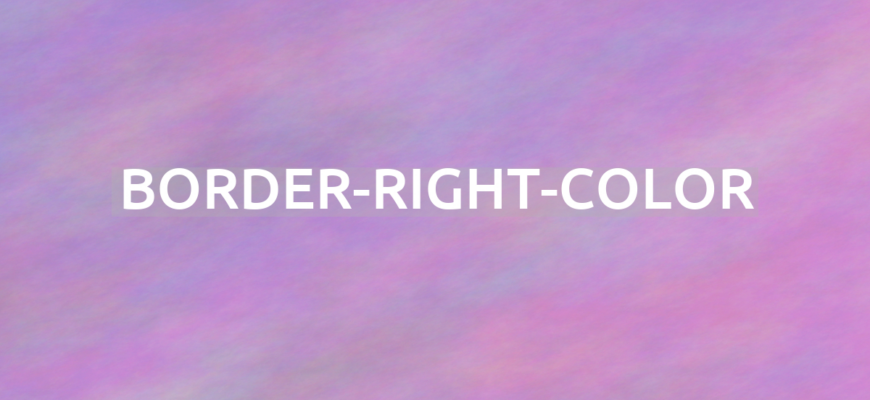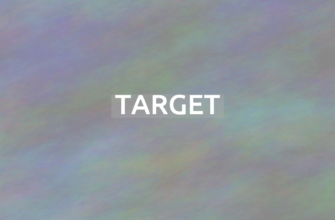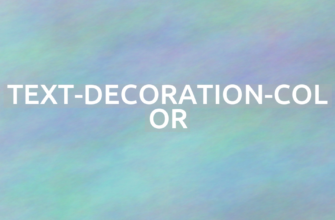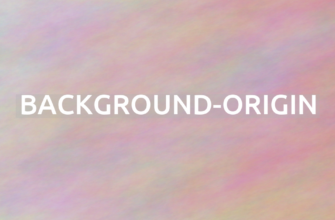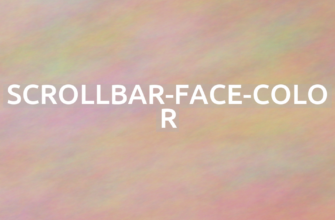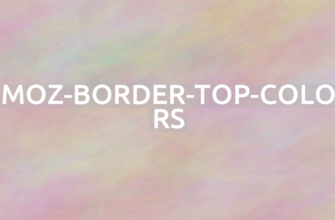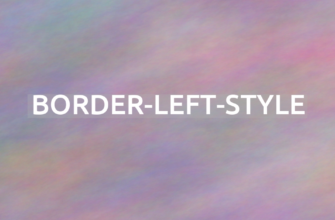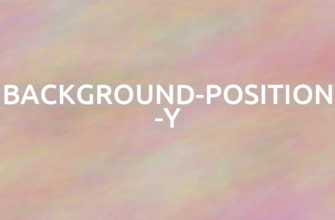Границы в веб-дизайне играют важную роль, создавая визуальные рамки и разделяя элементы. Каждый стиль, который мы применяем, формирует общее восприятие страницы. Правило, которое определяет цвет границы справа, может значительно изменить внешний вид элемента. Это свойство CSS позволяет нам управлять правыми границами, придавая им уникальный стиль. Важно понимать, как правильно использовать это свойство, чтобы достичь желаемого эффекта.
Свойство border-right-color задает цвет правой границы элемента. Оно может быть использовано в сочетании с другими свойствами, такими как border-right-style и border-right-width, чтобы создать полноценную рамку. Например, если вы хотите, чтобы ваша граница была красной и сплошной, вы можете комбинировать эти свойства. Это открывает множество возможностей для кастомизации.
Использование свойства
border-right-colorможет улучшить визуальную структуру вашего дизайна.
Синтаксис свойства выглядит следующим образом:
|
1 |
selector {border-right-color: color;} |
Где selector – это элемент, к которому вы применяете стиль, а color – это желаемый цвет. Например, если вы хотите сделать правую границу для элемента div зеленой, код будет выглядеть так:
|
1 |
div {border-right-color: green;border-right-style: solid;border-right-width: 2px;} |
Результат применения данного кода – это элемент с зеленой рамкой справа. Вы можете экспериментировать с различными цветами и стилями, чтобы достичь нужного эффекта. Например, использование border-right-color с прозрачным цветом может создать интересный визуальный эффект.
|
1 |
div {border-right-color: rgba(255, 0, 0, 0.5);border-right-style: dashed;border-right-width: 3px;} |
Таким образом, свойство border-right-color предоставляет множество возможностей для стилизации элементов. Экспериментируйте с различными значениями и стилями, чтобы найти то, что лучше всего подходит для вашего проекта. Не забывайте, что визуальные элементы могут значительно повлиять на восприятие вашего контента.
- Как задать цвет правой границы
- Примеры применения цвета рамки
- Советы по выбору оттенков
- Ошибки при использовании свойства CSS border-right-color
- Дополнительные вопросы и ответы:
- свойство border-right-color в CSS?
- Как задать цвет правой границы элемента с помощью CSS?
- Можно ли использовать градиенты для свойства border-right-color?
- Как можно изменить цвет правой границы при наведении мыши?
Как задать цвет правой границы
Свойство border-right-color позволяет установить цвет только для правой границы элемента. Это правило может быть полезно, когда требуется выделить определённые части контента, не изменяя остальные границы. Например, можно задать стиль рамки для блока с текстом, чтобы акцентировать внимание на его правой стороне.
|
1 |
div {border-right: 5px solid red; /* Задаем стиль и ширину границы */border-right-color: blue; /* Устанавливаем цвет правой границы */} |
В результате применения данного кода, элемент будет иметь правую границу синего цвета, в то время как остальные границы останутся красными. Это позволяет создать интересный визуальный эффект.
Использование разных цветов для границ может улучшить восприятие информации.
Вот ещё один пример, где мы используем border-right-color в сочетании с другими свойствами:
|
1 |
div {border: 2px solid black; /* Задаем общую границу */border-right-color: green; /* Устанавливаем цвет правой границы */padding: 10px; /* Добавляем отступы для лучшего восприятия */} |
В этом случае, правой границе будет присвоен зелёный цвет, а остальные границы останутся черными. Такой подход позволяет выделить важные элементы на странице.
Не забывайте, что слишком много цветов может отвлекать внимание.
Синтаксис для задания цвета правой границы выглядит следующим образом:
|
1 |
border-right-color: ; /* значение может быть цветом или значением rgba */ |
Вы можете использовать как названия цветов, так и их шестнадцатеричные коды. Например, border-right-color: #ff5733; задаст правую границу оранжевого цвета. Важно помнить, что правильный выбор цвета может значительно повлиять на восприятие вашего контента.
Экспериментируйте с цветами, чтобы найти идеальное сочетание для вашего дизайна!
Таким образом, использование свойства border-right-color в CSS предоставляет множество возможностей для настройки визуального стиля ваших элементов. Не бойтесь пробовать разные комбинации и подходы, чтобы достичь желаемого результата.
Примеры применения цвета рамки
Цвет рамки может значительно изменить восприятие элемента на странице. Он добавляет акценты, выделяет важные части и создает визуальную иерархию. Правильный выбор цвета для правой границы может сделать интерфейс более привлекательным. В этом разделе мы рассмотрим, как использовать свойство CSS border-right-color для стилизации элементов.
Свойство border-right-color позволяет задавать цвет правой границы элемента. Это правило может быть применено к различным HTML-тегам, например, к
. Рассмотрим несколько примеров, чтобы лучше понять, как это работает.
Первый пример демонстрирует использование цвета рамки для выделения блока текста. Мы создадим простой
|
1 |
div {border-right: 5px solid red;padding: 10px;} |
Это пример блока с правой рамкой красного цвета.
Следующий пример показывает, как можно использовать border-right-color для создания градиента. Это добавляет интересный визуальный эффект.
|
1 |
div {border-right: 5px solid;border-right-color: blue;background: linear-gradient(to right, white, lightgray);padding: 10px;} |
Этот блок имеет градиентный фон и синюю правую рамку.
Важно помнить, что выбор цвета рамки должен соответствовать общему стилю сайта. Например, использование ярких цветов может отвлекать внимание, в то время как пастельные оттенки создают спокойную атмосферу.
Не забывайте о контрасте! Правильный выбор цвета рамки может улучшить читаемость текста.
Также стоит обратить внимание на то, как цвет рамки может взаимодействовать с другими стилями. Например, если вы используете свойство scrollbar-arrow-color, это может создать гармоничный вид. Более подробную информацию можно найти по ссылке: scrollbar-arrow-color.
Советы по выбору оттенков
Выбор цвета для правой границы элемента может существенно повлиять на общий стиль веб-страницы. Правильный оттенок способен подчеркнуть важные элементы и сделать их более заметными. При этом важно учитывать не только цвет, но и его сочетание с другими элементами. Границы могут служить как рамками, так и акцентами. Поэтому стоит уделить внимание тому, как именно выбранный цвет будет восприниматься в контексте всего дизайна.
Сначала определитесь с основной палитрой вашего сайта. Затем выберите оттенки, которые будут гармонировать с ней. Например, если ваш сайт выполнен в пастельных тонах, яркие цвета могут выглядеть неуместно. Важно помнить, что цвет границы может как выделять, так и сливать элемент с фоном. Это правило стоит учитывать при выборе оттенка для свойства border-right-color.
Правильный выбор цвета может значительно улучшить восприятие контента.
Рассмотрим синтаксис для задания цвета правой границы в CSS:
|
1 |
selector {border-right-color: color;} |
Здесь selector – это элемент, к которому применяется стиль, а color – выбранный вами цвет. Например, если вы хотите задать правую границу для div с классом box, это будет выглядеть так:
|
1 |
</code>.box {border-right: 2px solid red;border-right-color: blue;} |
Результат применения этого кода будет следующим:
Это пример блока с правой границей.
Не забывайте проверять, как цвет границы выглядит на разных экранах.
Также стоит экспериментировать с прозрачностью цвета. Например, использование rgba может добавить интересный эффект:
|
1 |
</code>.box {border-right: 2px solid rgba(0, 0, 255, 0.5);} |
Такой подход позволит создать легкость и воздушность в дизайне. Однако, как и в любом другом аспекте дизайна, важно соблюдать баланс. Слишком много прозрачных границ может сделать интерфейс нечитабельным.
Эксперименты с цветами и стилями могут привести к неожиданным и интересным результатам.
Следуя этим рекомендациям, вы сможете выбрать идеальный оттенок для правой границы, который будет соответствовать общему стилю вашего сайта. Не забывайте, что выбор цвета – это не только вопрос эстетики, но и функциональности. Удачи в ваших экспериментах!
Ошибки при использовании свойства CSS border-right-color
При работе с CSS-свойством border-right-color важно учитывать множество нюансов. Неправильное применение может привести к неожиданным результатам. Цвет границы, стиль и другие параметры должны быть согласованы. Часто разработчики забывают о контексте, в котором используется это свойство. Это может вызвать проблемы с отображением рамок.
Свойство border-right-color определяет цвет правой границы элемента. Оно может быть использовано как часть более общего правила для границ. Например, вы можете установить цвет, стиль и ширину границы одновременно. Однако, если вы не укажете стиль границы, цвет не будет применён. Это может вызвать путаницу, особенно для начинающих.
Пример правильного использования:
|
1 |
div {border-right: 5px solid red;border-right-color: blue;} |
В данном случае, правый цвет границы будет синим, а стиль и ширина будут определены в первом правиле. Однако, если вы используете только border-right-color без указания стиля, то ничего не изменится.
Важно помнить, что цвет границы не будет виден без установленного стиля.
Пример неправильного использования:
|
1 |
div {border-right-color: green;} |
В этом случае граница не будет отображаться, так как стиль не задан. Это распространённая ошибка, которую следует избегать.
Не забывайте указывать стиль и ширину границы, если хотите увидеть цвет.
Для более сложных случаев можно комбинировать различные свойства. Например, если вы хотите создать рамку с градиентом, можно использовать псевдоэлементы или фоны. Однако это требует дополнительных знаний и экспериментов.
Экспериментируйте с различными стилями и цветами, чтобы достичь нужного эффекта.
Дополнительные вопросы и ответы:
свойство border-right-color в CSS?
Как задать цвет правой границы элемента с помощью CSS?
element { border-right-color: red; }. Также можно комбинировать это свойство с другими свойствами границ, такими как border-right-width и border-right-style, чтобы создать полноценный стиль правой границы.
Можно ли использовать градиенты для свойства border-right-color?
element::after { content: ''; position: absolute; right: 0; top: 0; bottom: 0; width: 10px; background: linear-gradient(to bottom, red, blue); }.
Как можно изменить цвет правой границы при наведении мыши?
element { border-right: 2px solid transparent; } element:hover { border-right-color: green; }. Таким образом, при наведении мыши на элемент, цвет правой границы изменится на зеленый.